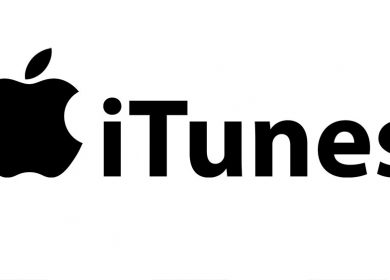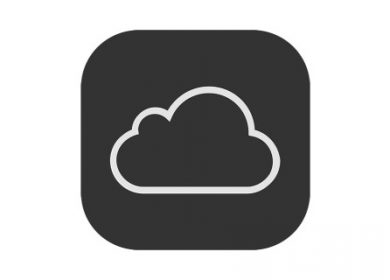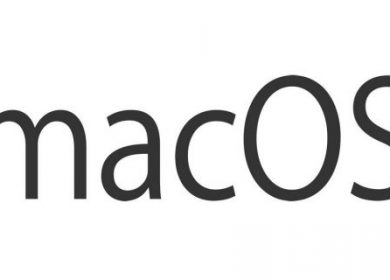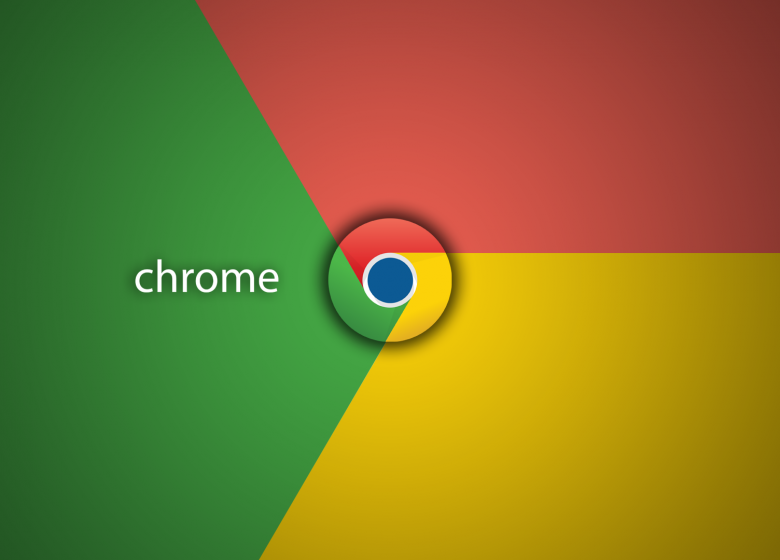
C’est formidable d’avoir un navigateur Web avec une tonne de fonctionnalités auxquelles vous pouvez faire confiance. Une fois que vous êtes ancré dans un navigateur, tel que Safari ou Google Chrome, il est difficile de passer à un autre endroit.
Cependant, vous pouvez parfois rencontrer des problèmes avec le navigateur qui vous obligent à passer à un autre. Dans ce cas, au lieu de déménager ailleurs, vous pouvez peut-être modifier certains paramètres dans votre configuration actuelle pour améliorer la situation. Dans ce cas, nous allons nous attaquer à l’accélération matérielle dans le navigateur Google Chrome.
En tant que l’un des navigateurs Web les plus populaires, la plate-forme de Google sert des millions d’utilisateurs chaque jour. Avec autant de personnes sur le navigateur, il ne devrait pas être surprenant que des problèmes surgissent. Encore une fois, dans ce cas, nous allons discuter de l’accélération matérielle. Mais d’abord, nous devons définir cette option et comment elle pourrait être un problème.
Qu’est-ce que l’accélération matérielle ?
Dans le cas de Google Chrome, l’accélération matérielle se produit lorsque le navigateur place certaines de vos tâches graphiques intensives sur la carte graphique, garantissant que votre matériel prend la majeure partie de la charge. Cela a tendance à être une bonne chose car votre carte graphique est destinée au travail acharné. De plus, en transmettant les tâches à votre GPU, votre CPU est disponible pour faire d’autres choses.
Cependant, ce n’est pas une solution parfaite aux choses. Il existe un nombre infini de configurations logicielles différentes, et l’ordinateur de chacun est différent. Parfois, les utilisateurs signalent que l’accélération matérielle rend leur appareil plus lent que la moyenne. Cela peut être un problème de carte graphique ou de pilote, mais quoi qu’il en soit, cela signifie qu’ils sont mieux servis avec l’option désactivée.
La désactivation de l’accélération matérielle peut faire beaucoup pour votre navigateur, notamment en améliorant la durée de vie de votre batterie et en accélérant les performances de Chrome. Parfois, votre curseur peut traîner sur l’écran ou même ne pas ouvrir les liens aussi rapidement que vous le souhaitez. Le retirer pourrait également résoudre ces problèmes pour vous.
Comment désactiver l’accélération matérielle dans Google Chrome
Si vous pensez que l’accélération matérielle est la raison de vos mauvaises performances dans Google Chrome, suivez ces étapes pour résoudre le problème.
Tout d’abord, ouvrez votre navigateur. Ensuite, allez dans Chrome et un menu déroulant apparaîtra. Ensuite, sélectionnez « Préférences ». À partir de là, vous apparaîtrez sur une page « Paramètres ». Faites défiler la page Paramètres et cliquez sur « Afficher les paramètres avancés ». Ensuite, faites défiler encore plus loin pour trouver l’option « Utiliser l’accélération matérielle lorsqu’elle est disponible ». Assurez-vous que ça ne soit pas coché.

Vous remarquerez à côté entre parenthèses que vous verrez (nécessite le redémarrage de Chrome.) Assurez-vous que rien d’important n’est ouvert dans votre navigateur lorsque vous faites cela, car vous devrez redémarrer Chrome pour que l’option prenne effet.
Maintenant que vous avez désactivé l’accélération matérielle dans Google Chrome, nous espérons que vos performances seront meilleures. Comme mentionné, il est impossible de déterminer exactement quel peut être le problème ici. Cependant, si vous remarquez une amélioration des performances avec cette option décochée, vous savez au moins que cela a fonctionné.